windows系统怎么清理内存 如何优化WIN10系统内存空间
更新时间:2023-11-30 18:01:55作者:xtyang
windows系统怎么清理内存,随着我们使用Windows系统的时间越久,会发现系统的运行速度逐渐变慢,这往往是由于内存空间被占用过多所导致的,为了保持系统的高效运行,我们需要定期清理内存并优化WIN10系统的内存空间。如何清理内存和优化内存空间呢?本文将为您介绍一些简单而有效的方法,帮助您提升系统的运行速度和性能。
方法如下:
1.点击电脑桌面右下角“菜单栏”。在下拉选项中选择“设置”(齿轮样的按钮)。
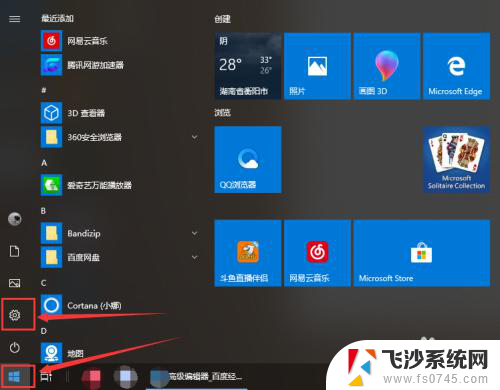
2.接着点击“系统”。
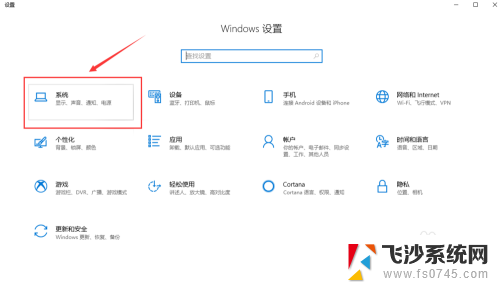
3.然后在弹出的列表中点击“存储”。
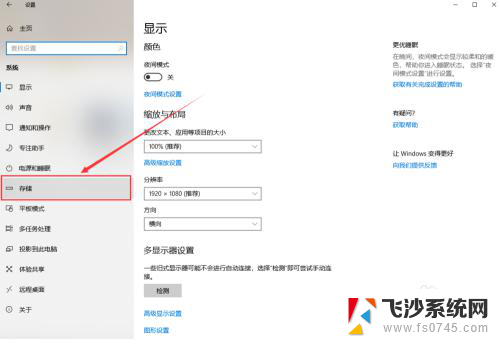
4.接下来点击“立即释放空间”。
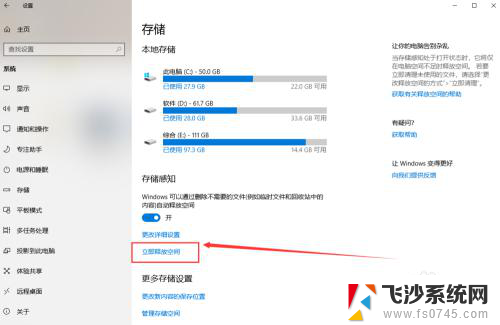
5.在列表中勾选要清理的文件,特别是Windows的旧版本占用的空间比较大。然后点击“删除文件”就可以了。删除完毕后会发现系统运行速度提升了很多。
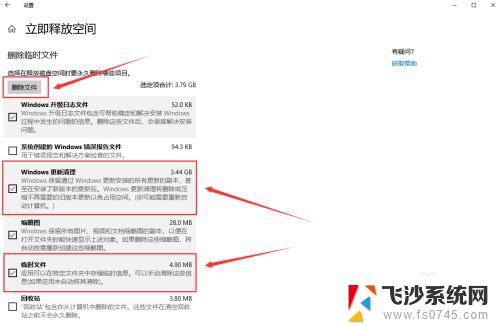
以上就是Windows系统如何清理内存的全部内容,如果您有任何疑问,请参考本文的步骤进行操作,我们希望这些步骤对您有所帮助。
windows系统怎么清理内存 如何优化WIN10系统内存空间相关教程
-
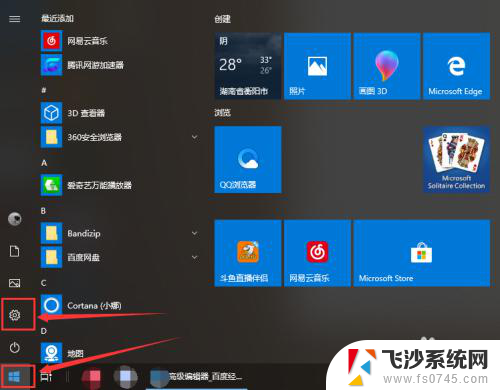 电脑在哪里清理内存 如何释放WIN10系统的内存空间
电脑在哪里清理内存 如何释放WIN10系统的内存空间2024-03-14
-
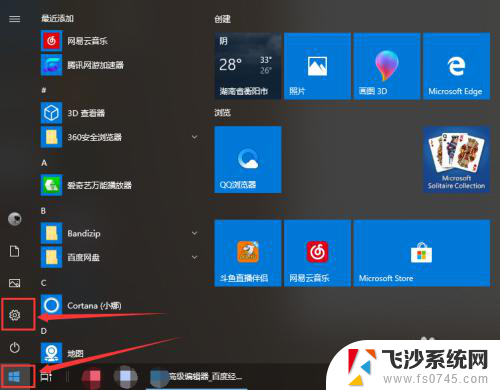 怎么删除系统内存 如何清理WIN10系统的磁盘空间
怎么删除系统内存 如何清理WIN10系统的磁盘空间2024-01-07
-
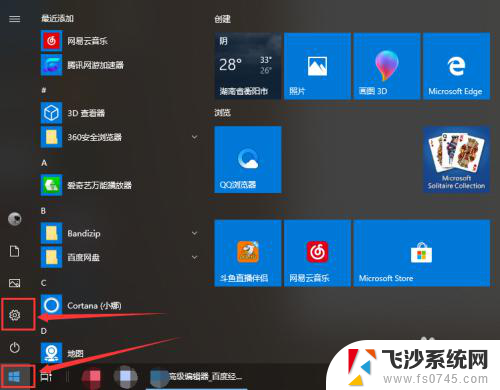 电脑内存不够如何删除 WIN10系统内存空间清理方法
电脑内存不够如何删除 WIN10系统内存空间清理方法2024-03-26
-
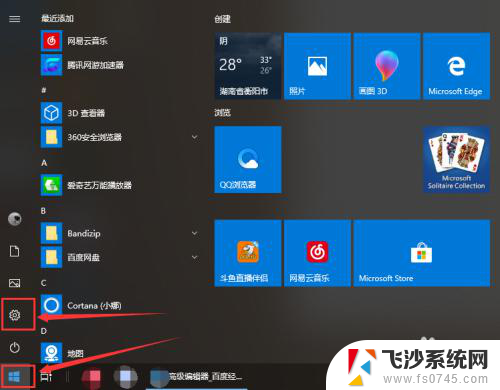 电脑内存在哪里清理 如何清理WIN10系统的磁盘空间
电脑内存在哪里清理 如何清理WIN10系统的磁盘空间2023-11-25
- win10 清理缓存 如何清理win10系统内存缓存
- 虚拟内存怎么加 win10如何优化虚拟内存
- windows缓存清理 如何清理Win10系统缓存
- 怎么清理windows缓存 win10系统缓存清理方法
- svchost占用内存过高win10 Win10系统svchost.exe内存占用异常怎么办
- win10内存100%解决方法 win10系统内存占用100%解决方法
- win8.1开始菜单改win10 Windows 8.1 升级到 Windows 10
- 文件:\windows\system32\drivers Win10系统C盘drivers文件夹可以清理吗
- windows10移动硬盘在电脑上不显示怎么办 移动硬盘插上电脑没有反应怎么办
- win10怎么调电脑屏幕亮度 Win10笔记本怎样调整屏幕亮度
- 苹果手机可以连接联想蓝牙吗 苹果手机WIN10联想笔记本蓝牙配对教程
- 怎样从win8升级到win10系统 Win8升级至Win10详细教程
win10系统教程推荐
- 1 苹果手机可以连接联想蓝牙吗 苹果手机WIN10联想笔记本蓝牙配对教程
- 2 win10手机连接可以卸载吗 Win10手机助手怎么卸载
- 3 win10里此电脑的文档文件夹怎么删掉 笔记本文件删除方法
- 4 win10怎么看windows激活码 Win10系统激活密钥如何查看
- 5 电脑键盘如何选择输入法 Win10输入法切换
- 6 电脑调节亮度没有反应什么原因 Win10屏幕亮度调节无效
- 7 电脑锁屏解锁后要按窗口件才能正常运行 Win10锁屏后程序继续运行设置方法
- 8 win10家庭版密钥可以用几次 正版Windows10激活码多少次可以使用
- 9 win10系统永久激活查询 如何查看Windows10是否已经永久激活
- 10 win10家庭中文版打不开组策略 Win10家庭版组策略无法启用怎么办